Χρησιμοποιήστε το Microsoft για να κάνετε για τις εργασίες και τις υπενθυμίσεις στο Outlook στο Web
Applies To
Outlook στο webΣτο Outlook για το Web, η Microsoft To Do είναι εύκολα προσβάσιμο για να παρακολουθείτε τις εργασίες σας, να μοιράζεστε εργασίες και να εστιάζετε σε ό,τι είναι σημαντικό για εσάς.
Δημιουργία εργασίας
-
Επιλέξτε εργασίες.
-
Επιλέξτε τη λίστα στην οποία θέλετε να προσθέσετε την εργασία.
-
Επιλέξτε Προσθήκη εργασίας.
-
Πληκτρολογήστε ένα όνομα ή μια περιγραφή.
-
Πατήστε το πλήκτρο ENTER.
Εάν θέλετε να προσθέσετε περισσότερες πληροφορίες, επιλέξτε την εργασία και, στη συνέχεια, μπορείτε να προσθέσετε βήματα, υπενθυμίσεις, ημερομηνίες παράδοσης, αρχεία και σημειώσεις.
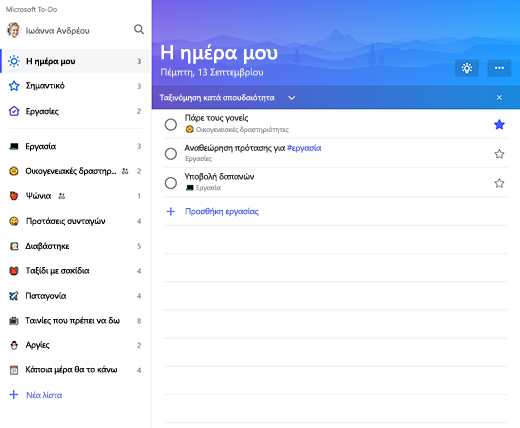
Δημιουργία λίστας
Οι λίστες είναι εξαιρετικοί τρόποι για να ταξινομήστε τις εργασίες σας σε κοινά έργα ή κατηγορίες.
-
Επιλέξτε νέα λίστα.
-
Πληκτρολογήστε ένα όνομα για τη λίστα.
-
Πατήστε το πλήκτρο ENTER.
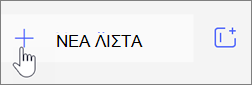
Διατηρήστε την ημέρα σας συγκεντρωμένη με την ημέρα μου
Η ημέρα μου σάς επιτρέπει να προσθέτετε εργασίες από πολλές λίστες σε μία προβολή, ώστε να δίνετε προτεραιότητα και να εστιάζετε στις σωστές εργασίες για την ημέρα. Στο τέλος της ημέρας, η λίστα επαναφέρει τη λίστα, επιτρέποντάς σας να προσθέτετε εργασίες που δεν έχουν ολοκληρωθεί ή νέες εργασίες για την επόμενη ημέρα.
-
Επιλέξτε η ημέρα μου.
-
Επιλέξτε το εικονίδιο "λάμπα σήμερα ".
-
Επιλέξτε το σύμβολο "συν" για να προσθέσετε μία από τις προτεινόμενες εργασίες στη λίστα " η ημέρα μου ".
Εναλλακτικά, ανοίξτε μια λίστα, κάντε δεξί κλικ σε μια εργασία και, στη συνέχεια, επιλέξτε Προσθήκη στην προβολή η ημέρα μου.
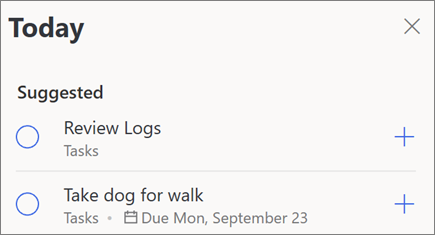
Μήνυμα ηλεκτρονικού ταχυδρομείου με σημαία και ανάθεση σε εμένα
Ενεργοποιήστε το ηλεκτρονικό ταχυδρομείο με σημαία και Αντιστοιχίστε σε εμένα λίστες για να λαμβάνετε μηνύματα ηλεκτρονικού ταχυδρομείου που έχετε επισημάνει ως εργασίες και για να εμφανίζονται επίσης οι εργασίες του Planner.
Μάθετε περισσότερα:
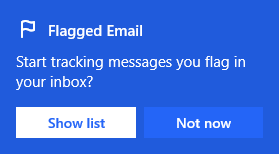
Σημείωση: Οι δυνατότητες και οι πληροφορίες σε αυτόν τον οδηγό ισχύουν για το Outlook στο Web, όπως είναι διαθέσιμο μέσω του Microsoft 365.










